Løs problemet “Sims 4 MC Command Center fungerer ikke”.
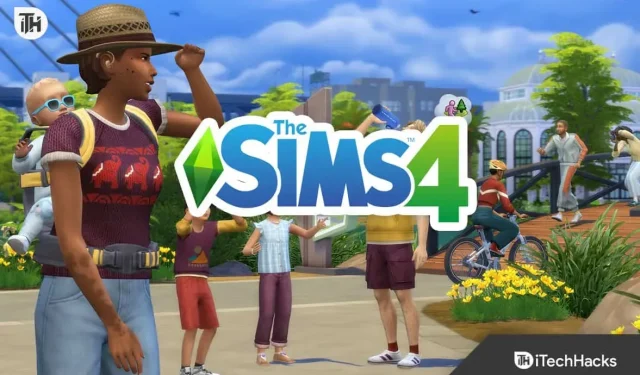
I The Sims 4 skaber spillere virtuelle karakterer og styrer deres liv. Spillet har en stor fanskare, og mange spillere bruger mods til at forbedre deres spiloplevelse. I dette spil kan spillere styre deres simmere og spilmekanik gennem MC Command Center. Nogle brugere har dog rapporteret problemer med MC Command Center mod. Her er nogle almindelige årsager til, at MC Command Center muligvis ikke virker, og hvordan man løser dem.
Hvad er MC Command Center?
Sims 4 MC Command Center-moden giver spillerne mere kontrol over deres simmere og spilmekanik. Mods oprettet af Deaderpool opdateres jævnligt til at fungere med de nyeste versioner. Spillere elsker moddet, fordi det tilbyder en masse tilpasningsmuligheder og forbedrer gameplay-oplevelsen.
Hvorfor fungerer MC Command Center ikke?
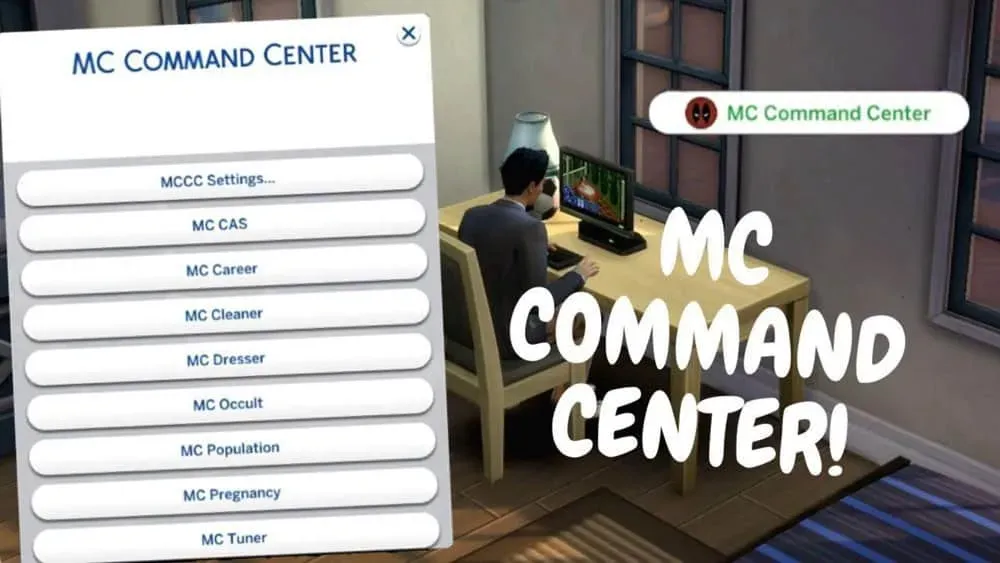
Det er muligt, at MC Command Center ikke fungerer korrekt af en række årsager. Nogle af de mest almindelige årsager omfatter følgende:
- Forældet version af moddet: MC Command Center er muligvis ikke kompatibel med den nyeste version af spillet, hvis du bruger en forældet version. Du skal sikre dig, at du bruger den nyeste version af mod’et for at undgå problemer.
- Modstridende mods: Dette kan forhindre MC Command Center i at fungere korrekt, hvis du bruger andre mods og MC Command Center sammen med dem. For at gendanne MC Command Center-funktionalitet skal du identificere og fjerne eventuelle modstridende mods.
- Ødelagte mod-filer: Nogle gange bliver mod-filer beskadiget, hvilket forårsager, at mod-filen ikke fungerer korrekt. I dette tilfælde skal du muligvis geninstallere mod.
- Spilopdateringer: Spillet fungerer muligvis ikke korrekt med MC Command Center, hvis det er blevet opdateret for nylig. Af denne grund skal du vente på, at moddet bliver opdateret.
Løs problemer med MC kontrolcenter, der ikke virker
Der er flere måder at rette op på, at MC Command Center ikke fungerer på. Her er nogle af de mest effektive løsninger:
Opdater mod
MC Control Center opdateres jævnligt til at fungere med de nyeste versioner af The Sims 4. Ud over at tilføje nye funktioner og rette fejl, opdaterer Deaderpool regelmæssigt mod’et for at sikre kompatibilitet med de nyeste spil.
For at forhindre eventuelle problemer med modens funktionalitet er det dog bydende nødvendigt at downloade og installere opdateringer, når de er tilgængelige. Du kan søge efter opdateringer ved at besøge mod-skaberens websted eller det lager, hvor mod’et blev uploadet.
For at opdatere mod’et skal du følge disse trin:
- Hent den seneste version af mod’et fra mod-skaberens websted eller mod-lager.
- Når du har downloadet filen, skal du udpakke den til dit skrivebord eller en anden placering.
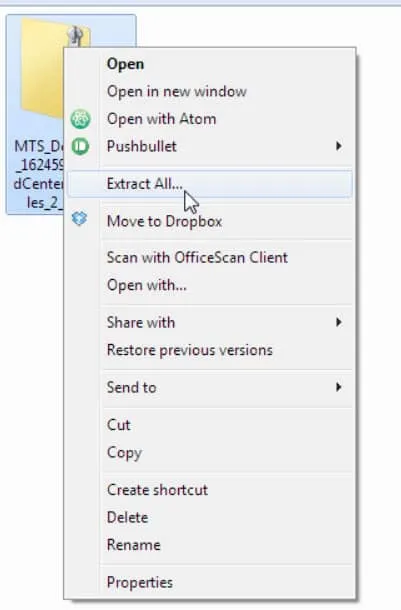
- Naviger til mappen Sims 4, som kan findes under Dokumenter > Electronic Arts > The Sims 4 .
- Find mappen Mods i Sims 4-spillemappen.
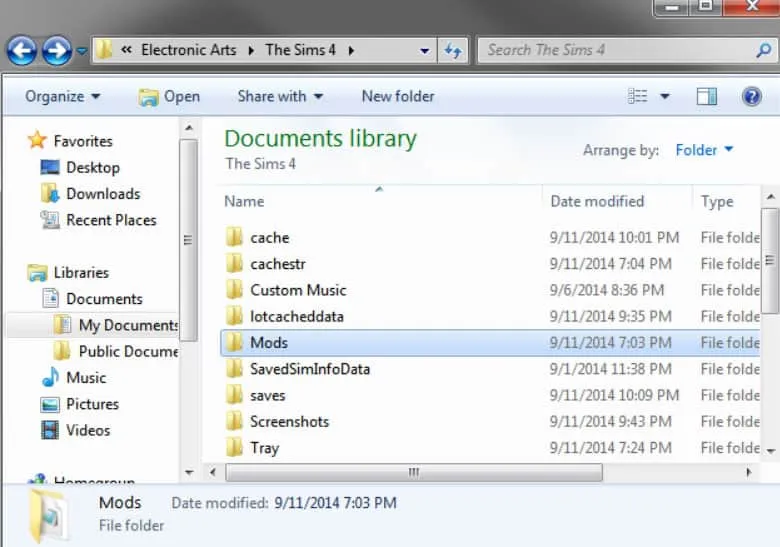
- Slet MC Command Center mod-filen.
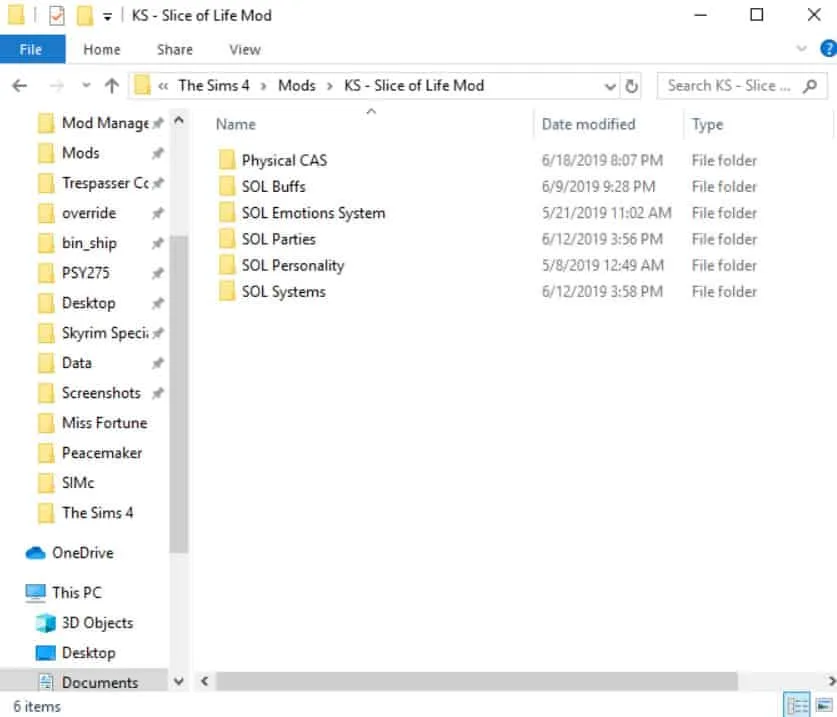
- Indsæt den nye MC Command Center mod-fil, du udpakkede i trin 2, i mappen “Mods”.
- Sørg for, at mod’en fungerer korrekt ved at køre spillet.
Fjern modstridende mods
I nogle tilfælde kan modstridende mods få MC Command Center til at gå ned. Det er ikke ualmindeligt, at mods i Sims 4 modding-fællesskabet kommer i konflikt med hinanden, hvilket resulterer i problemer med spillets funktionalitet. For at fjerne modstridende mods skal du følge disse trin:
- Bestem den modstridende mod: Det første trin er at bestemme, hvilken mod der er i konflikt med MC Command Center. Du kan gøre dette ved at starte spillet med kun MC Command Center installeret. Hvis det er tilfældet, så prøv at tilføje andre mods én efter én og kontroller, om MC Command Center fungerer. Det betyder, at den sidste mod, du tilføjede, forstyrrer MC Command Center.
- Deaktiver eller fjern den modstridende mod: Du bliver nødt til at deaktivere eller fjerne den modstridende mod, når du har identificeret den. Du kan deaktivere mod’et ved at slette filen fra “Mods”-mappen i din Sims 4-spilmappe. Du kan også deaktivere mod’et ved hjælp af mod manager-værktøjet.
- Genstart spillet: Hvis MC Command Center ikke fungerer efter at have deaktiveret eller fjernet den modstridende mod, genstart spillet. Problemet var i en modstridende mod.
- Gentag processen: Hvis MC Command Center stadig ikke virker, skal du identificere og løse eventuelle andre konflikter, indtil de virker.
Geninstaller mod
Hvis du har prøvet alle de løsninger, der er nævnt tidligere i denne artikel, og du stadig har problemer med MC Command Center, kan det måske hjælpe at geninstallere mod’et. For at geninstallere mod’et skal du afinstallere din nuværende version og installere en ny kopi af den seneste version. Her er trinene til at geninstallere MC Command Center:
- Find Sims 4-spillemappen under Dokumenter > Electronic Arts > The Sims 4.
- Gå til mappen “Mods” i din Sims 4-spilmappe.
- Du skal slette MC Command Center mod-filen.
- Gå til mod-skaberens websted eller lageret, hvor mod’et tidligere blev uploadet, og download den seneste version.
- Du kan udpakke den downloadede fil til dit skrivebord eller en anden placering.
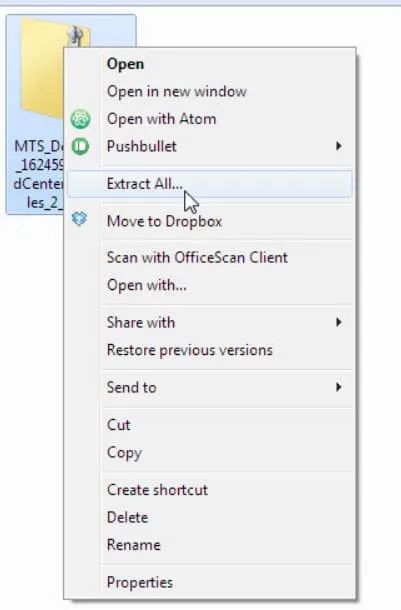
- Indsæt den udpakkede MC Command Center mod-fil i mappen “Mods” i din Sims 4-spilmappe.
- Start spillet og kontroller, om MC Command Center fungerer korrekt.
Vent på opdateringer
Det kan være bedre at vente på opdateringer, hvis du har prøvet alle de værktøjer, der er nævnt tidligere i denne artikel, men stadig oplever problemer med MC Command Center. For at sikre, at moddet fortsætter med at fungere korrekt og rette eventuelle fejl eller problemer, der kan opstå, udgiver moddens skaber, Deaderpool, regelmæssige opdateringer.
Du kan opleve problemer med MC Command Center på grund af det faktum, at mod’et er inkompatibelt med den aktuelle version af spillet eller på grund af en fejl. Hvis ja, bør du vente på opdateringer.
MC Command Center opdateres via mod-skaberens hjemmeside eller MC Command Center-lageret, så tjek for opdateringer der. Du kan normalt finde en liste over de seneste opdateringer, fejlrettelser og kendte problemer på disse websteder.
Indtil videre kan du spille spillet uden MC Command Center eller med en anden mod, der ikke er i konflikt med den. Så du kan fortsætte med at spille spillet, mens du venter på opdateringer fra MC Command Center.
Tjek dine indstillinger
Det er også muligt at løse problemet med MC Sims 4 kontrolcenter, der ikke virker ved at tjekke modindstillingerne. Du kan tilpasse modens funktionalitet gennem forskellige indstillinger, og de forkerte indstillinger kan forårsage problemer.
Her er trinene til at kontrollere MC Command Center-indstillinger:
- Du kan starte spillet ved at indlæse et gemt spil.
- Klik på menuen “Indstillinger” i øverste højre hjørne.
- Vælg “MC Command Center” fra listen over muligheder.
- Sørg for, at indstillingerne er korrekte. Medmindre der er en særlig grund til at ændre indstillingerne, skal du lade dem være på deres standardindstillinger, medmindre du har brug for at ændre dem.
- Gem ændringer ved at klikke på “Anvend”.
- Genstart spillet og kontroller, om MC Command Center fungerer korrekt.
Indpakning
Så her er, hvordan du løser problemet med Sims 4 MC-kontrolcentret, der ikke virker. Vi håber, at denne guide har hjulpet dig. Kommenter også nedenfor, og lad os vide, hvis du har spørgsmål.
Skriv et svar